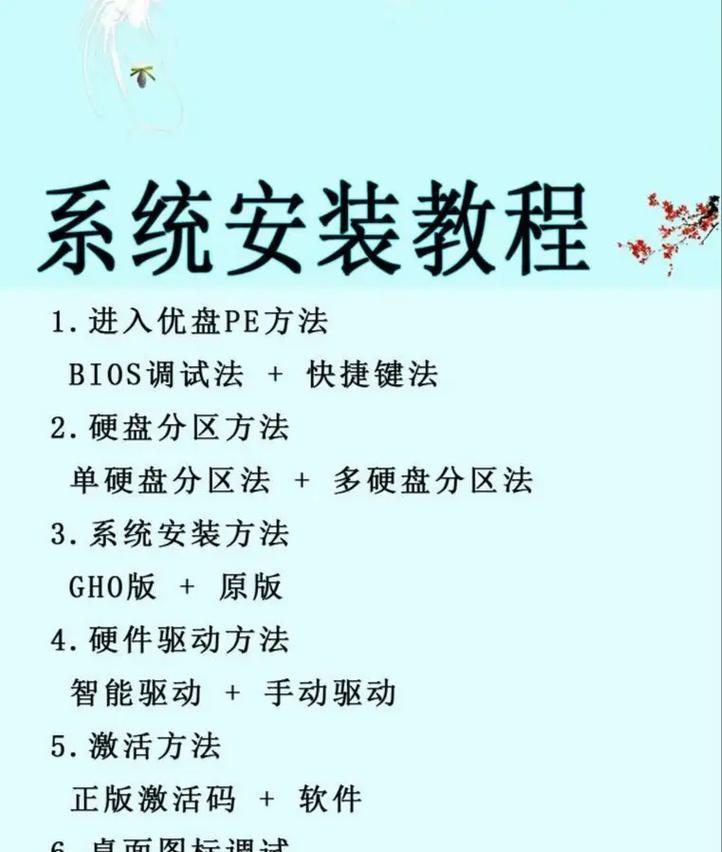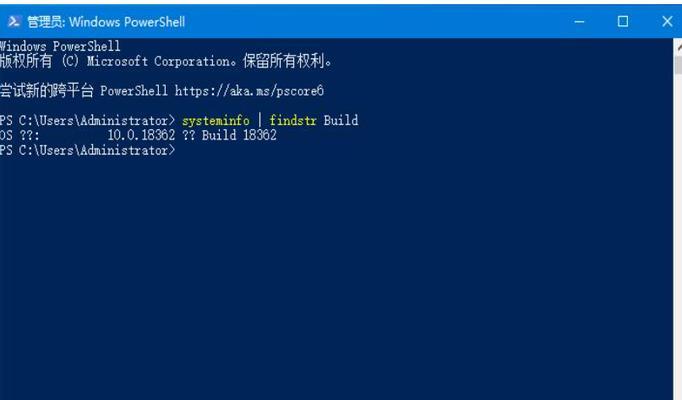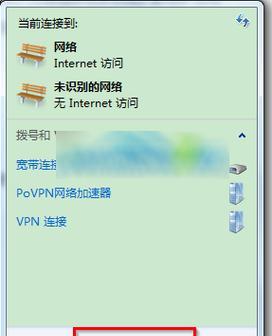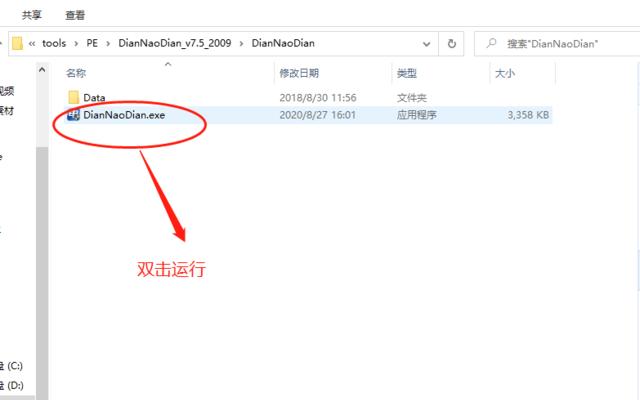在日常使用电脑的过程中,我们经常会遇到一些软件或应用无法正常运行的情况。有时候,这是由于电脑系统版本不兼容所导致的。了解自己电脑的系统版本是非常重要的。本文将教你一种简单的方法,以便快速查看电脑的系统版本,从而解决软件兼容问题。
1.打开“设置”:点击电脑屏幕左下角的“开始”按钮,在弹出的菜单中选择“设置”选项。
-在开始菜单中打开设置
2.进入“系统”:在设置窗口中,找到并点击“系统”选项。
-点击设置窗口中的“系统”
3.查看系统信息:在左侧导航栏中,选择“关于”选项,并在右侧查找“Windows规格”栏目。
-在系统设置中选择“关于”,找到“Windows规格”
4.查看系统版本号:在“Windows规格”栏目中,可以看到系统的版本号和其他详细信息。
-在“Windows规格”栏目中找到系统版本号
5.查看系统类型:在系统版本号的下方,可以看到系统的类型,如“64位操作系统”或“32位操作系统”。
-在系统版本号下方找到系统类型
6.确认系统版本:根据系统版本号和类型,确认自己的电脑系统具体是哪个版本。
-根据系统版本号和类型确认电脑的具体版本
7.版本号的重要性:了解电脑系统的版本号对于软件兼容性非常重要,因为某些软件可能仅支持特定的系统版本。
-了解电脑系统版本号的重要性,以解决软件兼容问题
8.系统类型的作用:除了版本号,系统类型也是判断软件兼容性的重要因素之一。某些软件只能在特定类型的系统上运行。
-系统类型对软件兼容性的影响及判断
9.检查软件要求:在下载和安装新软件之前,务必检查软件的最低系统要求,并核对自己的电脑系统是否符合要求。
-在下载和安装软件前检查最低系统要求
10.更新操作系统:如果发现自己的电脑系统版本较旧,且无法满足软件的最低要求,可以考虑升级操作系统以解决兼容性问题。
-升级操作系统以满足软件要求
11.寻求软件支持:如果确定自己的电脑系统无法满足软件要求,可以联系软件开发商,寻求他们的技术支持和解决方案。
-联系软件开发商获取技术支持
12.常见的系统版本号:在Windows操作系统中,常见的版本号包括WindowsWindows8.1、Windows7等。不同版本的系统有不同的功能和特点。
-Windows操作系统常见版本号及特点
13.查看Mac系统版本:对于Mac电脑用户,也可以通过点击左上角的“?”图标,选择“关于本机”,来查看Mac系统的版本。
-查看Mac系统版本的方法
14.确定更新频率:了解自己电脑的系统版本还可以帮助判断电脑是否需要进行更新。不同版本的系统会有不同的更新频率。
-根据系统版本确定更新频率
15.通过简单的步骤,我们可以轻松地查看电脑的系统版本,这对于解决软件兼容性问题非常重要。记住及时更新系统,并注意软件的最低系统要求,能够让我们的电脑始终保持良好的运行状态。
了解自己电脑的系统版本是非常重要的,可以帮助我们解决软件兼容性问题,以及判断是否需要及时更新系统。通过简单的步骤,我们可以轻松地查看电脑的系统版本,从而更好地管理和维护我们的电脑。记住始终关注软件的最低系统要求,并及时升级系统,能够让我们的电脑始终保持良好的运行状态。